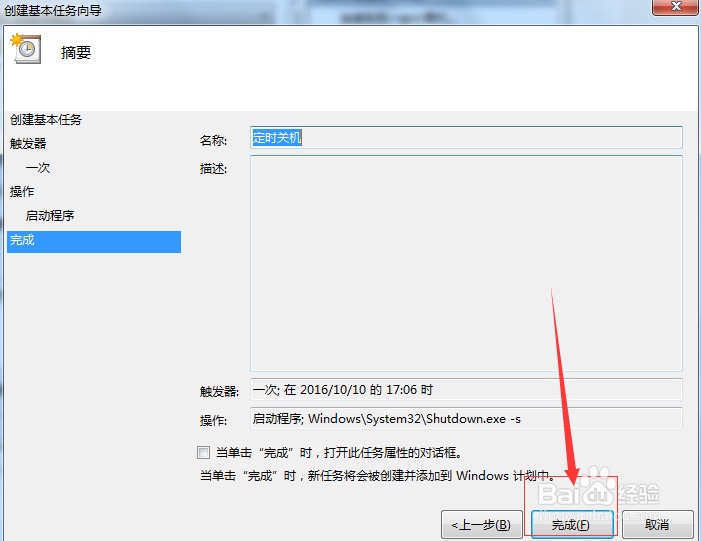1、按照以下步骤依次点击调出“任务计划程序”开始菜单>所有程序>附件>系统工具>任务计划程序
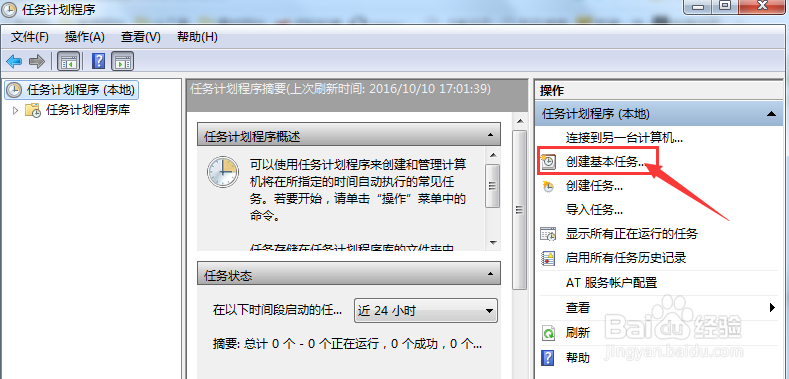
2、在打开的任务计划程序中,点击“创建基本任务”,在打开的对话框里名称栏里输入“定时关机”,然后点击下一步
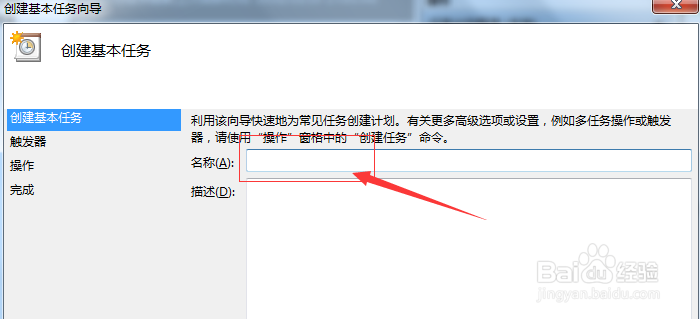
3、选择定时关机的频率,一般是每天、每周、每月或者是一次,这里的意思比较好理解,就是每(天/周/月)的时候会固定的执行定时关机一次。选定好之后点击下一步!
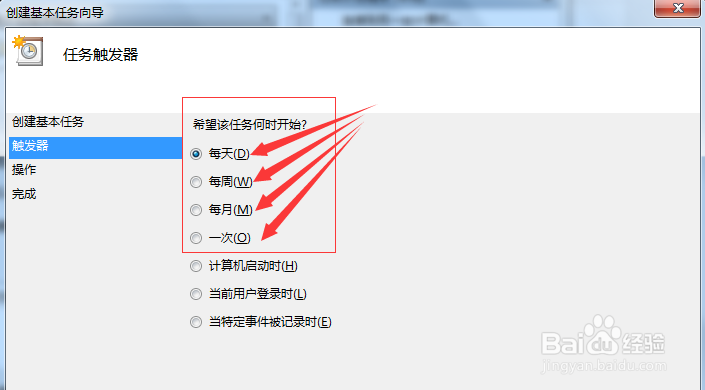
4、设定具体开始的时间,主要精确在哪一秒开始执行定时关机的程序,设定好之后点击下一步,在出现的对话框里选择“执行程序”。
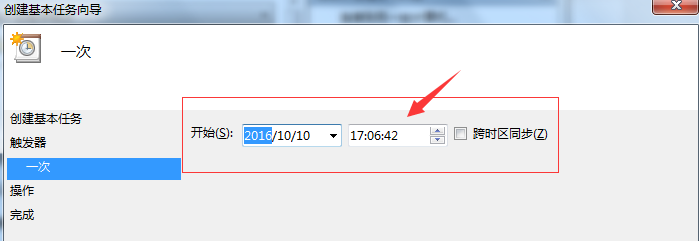
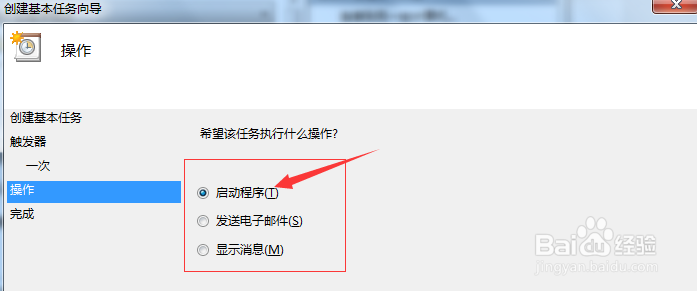
5、在打开的对话框程序或脚本里面输入“Windows\System32\Shutdown.exe”,添加参数栏里输入“-s”,然后点击下一步。
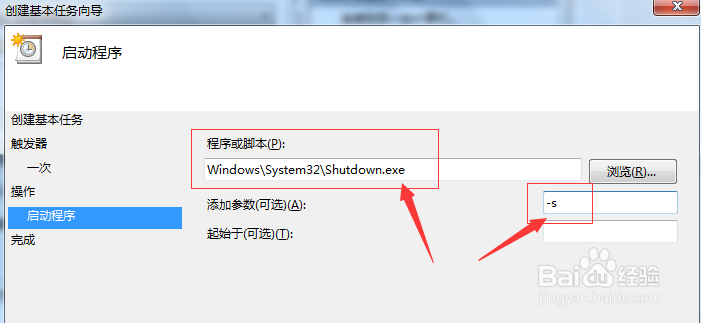
6、在最后弹出的对话框里,点击确定即可,可以在任务计划程序库里查看刚刚设定的“定时关机”计划。